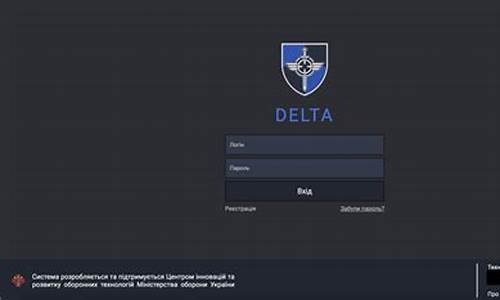关于电脑打印文件过程_电脑系统打印过程

打开计算机,在计算机中打开需要打印的文档,选择文档打印,打印机连接电脑,打印文本即可打印,具体操作步骤如下:
1、首先打开计算机,然后双击鼠标左键以打开文档。
/iknow-pic.cdn.bcebos.com/f603918fa0ec08fa432a29dc56ee3d6d55fbdaa6"target="_blank"title=""class="ikqb_img_alink">/iknow-pic.cdn.bcebos.com/f603918fa0ec08fa432a29dc56ee3d6d55fbdaa6?x-bce-process=image%2Fresize%2Cm_lfit%2Cw_600%2Ch_800%2Climit_1%2Fquality%2Cq_85%2Fformat%2Cf_auto"esrc=""/>
2、然后,单击页面左上角的“文件”选项。
/iknow-pic.cdn.bcebos.com/4bed2e738bd4b31c72a9afc088d6277f9e2ff830"target="_blank"title=""class="ikqb_img_alink">/iknow-pic.cdn.bcebos.com/4bed2e738bd4b31c72a9afc088d6277f9e2ff830?x-bce-process=image%2Fresize%2Cm_lfit%2Cw_600%2Ch_800%2Climit_1%2Fquality%2Cq_85%2Fformat%2Cf_auto"esrc=""/>
3、然后单击此页面上的“打印”选项。
/iknow-pic.cdn.bcebos.com/b999a9014c086e061c9f05300d087bf40ad1cb91"target="_blank"title=""class="ikqb_img_alink">/iknow-pic.cdn.bcebos.com/b999a9014c086e061c9f05300d087bf40ad1cb91?x-bce-process=image%2Fresize%2Cm_lfit%2Cw_600%2Ch_800%2Climit_1%2Fquality%2Cq_85%2Fformat%2Cf_auto"esrc=""/>
4、然后单击下面的“打印”选项以打印文本文件。
/iknow-pic.cdn.bcebos.com/b7003af33a87e9507533c9171f385343fbf2b4a0"target="_blank"title=""class="ikqb_img_alink">/iknow-pic.cdn.bcebos.com/b7003af33a87e9507533c9171f385343fbf2b4a0?x-bce-process=image%2Fresize%2Cm_lfit%2Cw_600%2Ch_800%2Climit_1%2Fquality%2Cq_85%2Fformat%2Cf_auto"esrc=""/>
注意事项:
这里是文本文档的操作步骤,确保电脑和打印机相连接,保存文件时,要清楚文件在位置。
本文将介绍如何在电脑上打印,只需要连接打印机的电脑即可。
打印的操作方法打开我们需要打印的文件夹,将鼠标光标移到要打印的图标上面,点击右键,找到打开方式,在弹出的打开方式中选择画图,点击在画图中打开。
打印的页面设置在画图软件打开之后,在图示位置的文件按钮下面找到打印按钮。在打印按钮的右拉弹框中,点击页面设置,对需要打印的进行页面设置。弹出页面设置的界面,可以看到界面左边像信封一样区域中的灰色部分就是我们目前的在页面中的位置。
打印的预览效果
在正式打印之前,我们可以先点击打印选项右拉按钮的打印预览按钮,看一下需打印的预览效果,确定是否还有需要调整的地方。
打印的具体操作预览过后,没有问题就可以打印了。直接在预览页面点击左上角的打印按钮打印就可以了。
声明:本站所有文章资源内容,如无特殊说明或标注,均为采集网络资源。如若本站内容侵犯了原著者的合法权益,可联系本站删除。